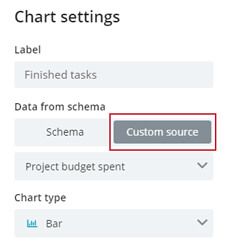Roadmap
了解计划和已完成的工作。
正在加载...
- {{项目计划.标题}}{{项目计划.标题}}
- {[itemEarly.title]}}。
{{item.header}}。
较早的特征
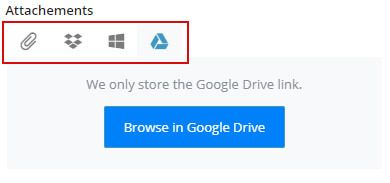
与Google Drive整合
我们整合了与 Google Drive 的连接。您可以从外部文件存储区附加附件,也可以从 Google Drive 附加文件。
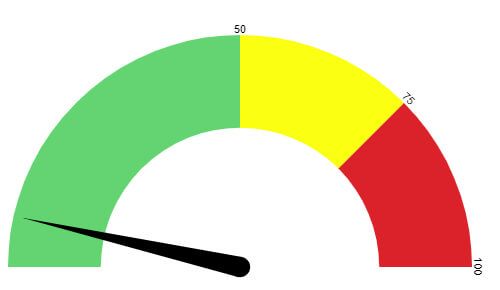
测速仪小部件
新型小部件 - 速度计。
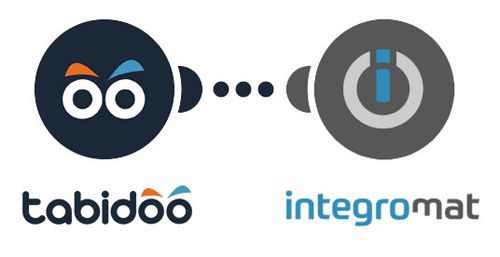
做出
您是否需要连接其他服务,如 Slack、Google Sheets、Asana、Trello、Shopify 和 750 多种其他服务?我们已经创建了与最广泛的集成平台 Make 的连接。了解更多信息。
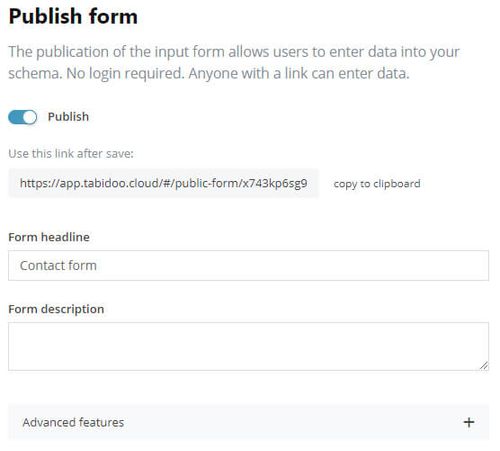
公共表格
现在,您可以允许公众访问每个表并公开收集数据。即使不登录应用程序,用户也可以查看表格。您是否需要收集数据或创建联系表单,从而扩展您的网站?用户输入的数据自然会保存到给定的表格中。在表格设置菜单中选择 "发布表格 "选项。
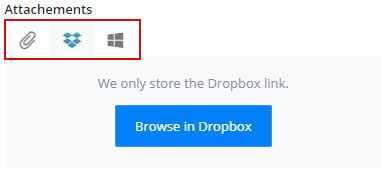
Dropbox 和 OneDrive 集成
我们已经整合了与Dropbox和OneDrive的连接。从外部文件存储中附加附件和从你的Dropbox或OneDrive中附加文件。
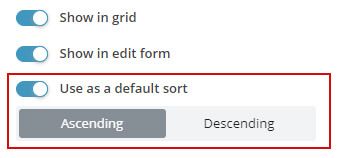
表内数据的默认排序
设置数据默认排序的列。在表格设置中,您可以在 "高级用户 "部分找到该选项。
我们正在扩大Tabidoo 多语言
Tabidoo 现在还会说西班牙语、波兰语和德语。
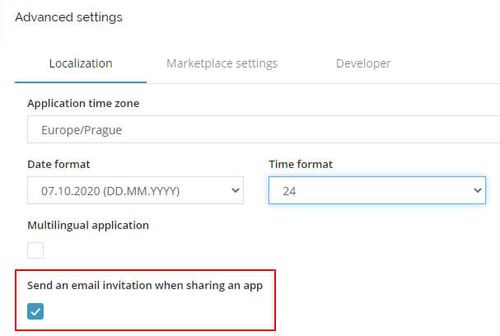
发送电子邮件邀请
对于每个应用程序,你可以选择你是否希望它向新加入的用户发送电子邮件邀请。在应用程序的高级设置中,你选择 "分享应用程序时发送电子邮件用户邀请"。默认情况下,每个应用程序都会发送邀请函。
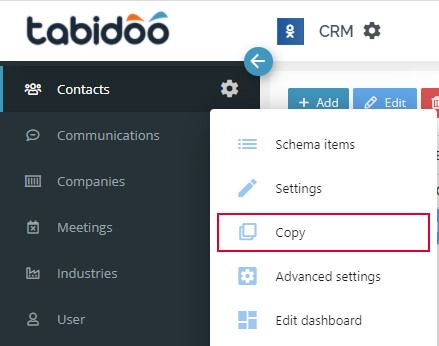
创建一个表的副本
您是否只需要创建一个已有表格的副本?现在,只需点击三下,您就可以通过复制已有表格来创建一个新表格。
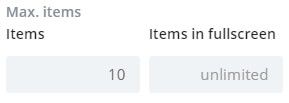
图中的最大项目数
您需要限制图表中显示的项目数量吗?设置 X 轴上显示项目的最大数量。
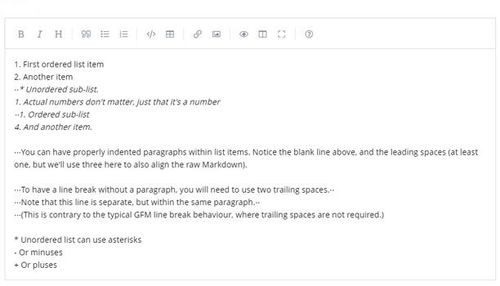
标记项目
我们为您准备了一个新的 Markdown 项目。创建统一的文本或文档。
元素的默认值
在添加新记录时,为表格中的选定元素设置一个默认值。你可以在表格设置的高级选项中找到这个功能。
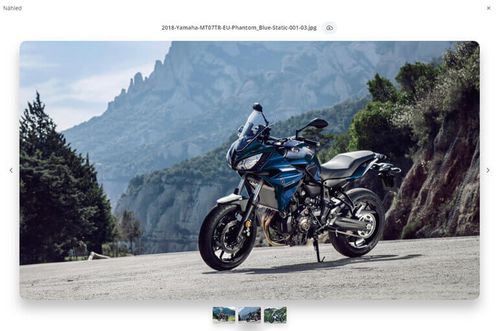
在表格或数值列表中显示图像
点击表格或数值列表中的图像,即可打开图像预览。您不再需要打开表格来查看图片。图像查看器也进行了改造
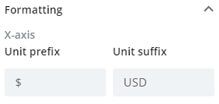
增加前缀、后缀
在widgets的显示值上添加你自己的前缀、后缀。
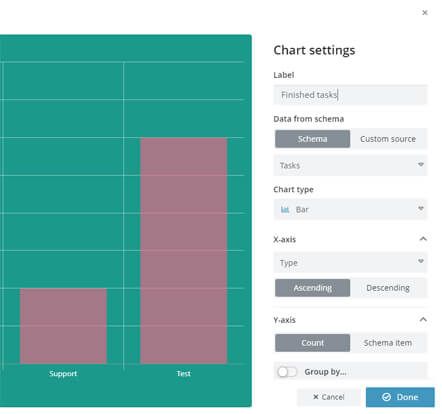
小工具
完全重新设计的小部件设置。大量的新功能。
Zapier - 编辑、删除
创建完整的工作流程。为方便您的集成,我们在 Zapier 中添加了编辑和删除记录的功能。
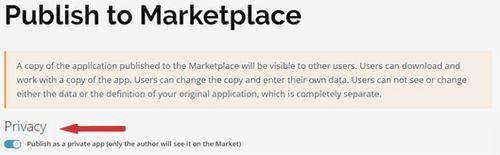
应用程序副本--模板中的私人应用程序
你需要复制一个应用程序吗?你可以选择在模板中把你的应用程序发布为私有,然后再下载。这样,你就可以轻松地创建你最喜欢的应用程序的副本。

删除演示数据
从Templates下载一个包括演示数据的应用程序,从而充分尝试Tabidoo 。你可以在任何时候删除演示数据并开始使用你定制的应用程序。
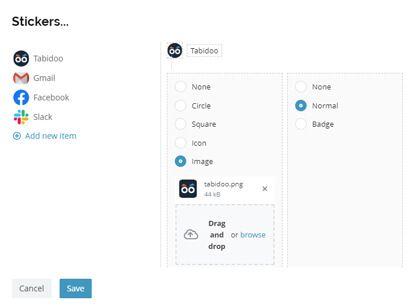
下拉菜单中的图片
用自己的图片为下拉菜单中的贴纸增添活力。
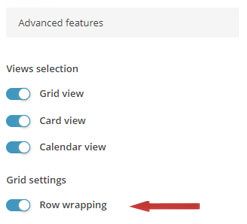
表格中的长文本
需要在表格中显示长文本吗?默认情况下,"文本 "和 "长文本 "项目中的长文本显示为缩写。请调整设置,在这些项目中显示全文。
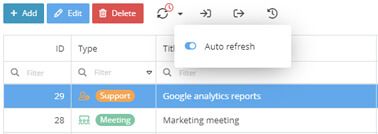
自动数据更新
你是否在一个拥有大量数据的团队中工作,而每当另一个用户编辑一条记录时,系统都会不断通知你,而你却没有当前的版本?我们已经为您准备了一个简单的功能,它可以跟踪数据的最新情况。你所需要做的就是打开 "自动刷新 "按钮上的选项,以刷新数据。

Zapier 集成
你需要连接到其他服务,如Slack、Google Sheets、Asana、Trello、Shopify和其他750多个服务?我们已经创建了一个与最广泛的集成平台Zapier的连接。如需连接,请使用此链接。
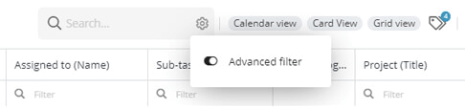
全文
我们在Tabidoo 中添加了全文搜索功能。当然,您仍然可以使用高级筛选器。
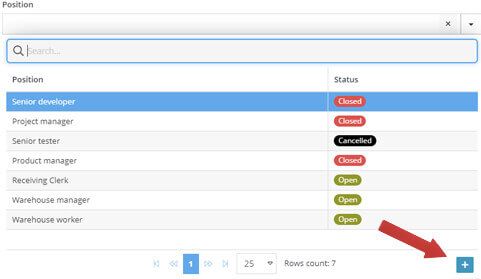
在查询中添加新记录
您是否在查找中遗漏了一条记录,因此不得不将该记录添加到另一个表中?这种情况不再适用!从现在起,您可以通过点击 "加号 "直接在查找表中添加新条目。
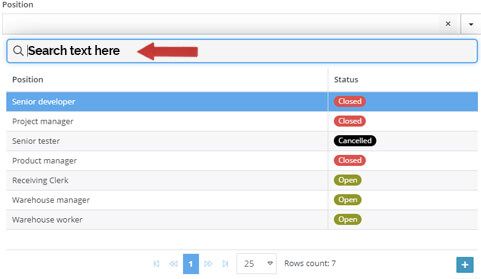
查询中的全文
我们在查询中加入了全文搜索。这样,你可以简单地找到你需要的记录。
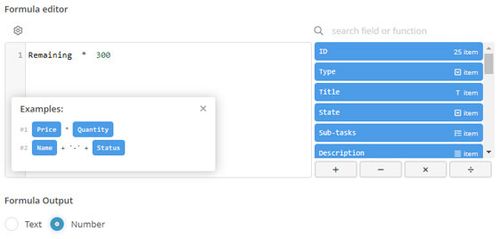
新数据类型 - "计算字段
您需要自动求和两列的数值吗?现在没问题了!新的 "计数字段 "数据类型可以让您更轻松地完成这项工作。在表格定义中,选择项目类型 "计数字段",然后选择需要计算的列。您可以选择基本数学运算符(+ - * /)。计算结果可以是数字或文本。然后在表格中进行相应的搜索。
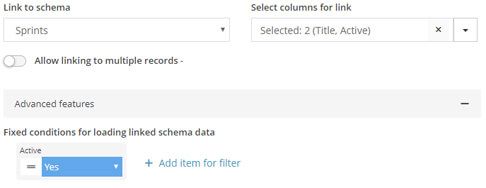
定义中值列表的固定过滤器
当需要在表格中只显示某些数据时,这一点非常有用。在表格定义中设置值列表的筛选器。例如,只显示活动记录(根据打勾的活动值)、未付款发票或已发货订单。
数据类型 "标签
现在,您可以标记您的数据。这样您就可以更好地跟踪数据。

将筛选条件与和/或运算符相结合
在筛选多个项目时,您现在可以选择是否使用 "和 "或 "或 "运算符来限制数据。
通知 - Webhook
我们正在使用 Webhook 扩展通知功能!
报告中的图片
打印包括图像在内的报告。这样,您的报告就会有完全不同的风格 🙂
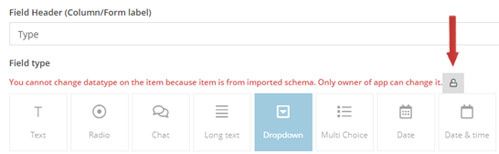
断开下载应用程序与模板源的连接
下载应用程序的各个表可以从源模板应用程序中断开。因此,您可以更改表格的数据类型。
活动 URL 链接
新数据类型。应用程序会将表中的 URL 显示为活动链接,点击即可打开。
数据使用统计
使用数据的统计将被妥善安排,并在用户档案中提供。
Tabidoo 会说意大利语
Tabidoo 现在完全是意大利语。
GDPR
尽管用户是Tabidoo 中数据的责任人,但我们会让您更轻松地实施 GDPR。如果您存储的是用户敏感数据,而且这些数据很容易删除,那么您可以使用Tabidoo 中的 GDPR 功能。请在我们的帮助中了解更多相关信息。
"邀请 "按钮
应用程序共享现在非常简单。你可以点击每个应用程序标题上的 "邀请 "按钮。然后,您只需输入要与之共享应用程序的用户的电子邮件地址。您将为他们设置适当的角色,保存这些设置后,用户就会收到电子邮件邀请。邀请您的同事,共享数据,有效协作。

数据类型--复选框列表(动态检查列表)。
这是一个有用的数据元素,可让您在表单中动态添加校验值。这将创建一个任务列表,然后在执行任务时打勾。您还可以查看任务完成的百分比。
iCal - 通知
与通知一起发送的还有 iCal,以便在日历中查看事件。
Tabidoo 法语
Tabidoo 现在完全是法语。
日历--查看数据的另一种方式
您计划召开会议吗?您有固定的截止日期吗?在定义表格时,您可以设置日历中哪个日期项表示从哪一天开始,哪个日期项表示到哪一天结束。然后,您就可以看到日历中整理好的所有数据。
小工具 - 动态筛选
可根据在表格筛选器中输入的值动态筛选 Widget 值。
Widget 数据的默认顺序
数据可以从最高值或最低值开始排序。
导入一个Trello文件(json)。
你可以简单地导入json Trello。我们实现了将数据从Trello简单迁移到Tabidoo 。
在讨论中增加头像
讨论更有条理。现在,每个帖子旁边都会显示用户个人资料中的头像。
应用程序列表 - 共享应用程序的区分
每个共享应用程序都有共享用户的标识。该信息可在左上角每个共享应用程序的应用程序列表中找到。
Dashboard& 小工具
创建一个dashboard ,上面有小工具。最重要的数据将井井有条,近在咫尺。
新的调色板
我们为应用程序、表格和贴纸设计了新的调色板。
在表格菜单中显示报告
创建自己的报告。然后,您可以在表格中显示一个打印按钮。作为用户,您可以立即知道您要打印的内容。
多语言应用程序
应用程序和表格可以用多种语言创建。我们支持这些语言。英语、法语、捷克语、意大利语。
通知 - 收件人,如收件人/抄送/密送
设置是否在 "收件人"/"抄送"/"盲目抄送 "框中显示通知收件人。
多选表格中的记录 + 删除
选择表中的多条记录,然后简单地删除它们。通过这种方式可以只删除项目,而不是编辑它们。
日期元素的相对日期
数据过滤现在更容易了。日期元素允许你通过相对日期过滤项目。今天/本周/本月。当你把相对日期移到某个值时,你就表示你想显示,例如,上周的数据或过去三个月的数据。
自动 Javascript 验证
我们会自动验证编写的 Javascript 代码。这样,应用程序在使用时就不可能将代码评估为错误。例如,在通知、高级表格设置等中。
栏目宽度和顺序的自动保存
根据需要调整网格中列的顺序。
应用程序/表格的新图标
我们为表格和应用程序添加了新的图标。这样一来,你就能更容易地识别出表格或应用程序的用途。
卡片视图--选择项目
选择你想在卡片上显示的项目。这个选择将反映在所有的卡片上。
跳房子
快速应用指南。你可以在用户菜单中打开或关闭它。
发送通知 - 接收人
在通知设置中,您现在可以选择由谁接收更改通知:
- 创建该记录的用户
- 最后修改的作者
- 前一个变化的作者
- 记录历史中的所有用户
- 从用户登记册中的所有用户(应用扩展)。
您还可以简单地启用/禁用应用程序,这意味着您不必再删除它。
为报告创建自定义数据源
从模板中,你可以下载一个名为 "报告的数据源 "的扩展。这个扩展允许你在一个图形界面中创建自己的数据库查询。这允许你将多个表的数据合并到一个数据源中,然后在报告中使用它。
以卡片形式显示数据(卡片视图)
现在,您不仅可以在表格中查看数据,还可以以闪存卡的形式查看数据。例如,在应用程序 "任务管理 "中就可以利用这一点,将数据显示为看板。可以在表格上方的右侧切换视图。
修正了报告中的位置条件
创建用户报告时,可以设置一个固定的 "在哪里 "条件,以限制所选数据。例如,您可以在创建的报告中显示金额大于 10,000 美元的已收发票。
贴纸图标
由于数据元素 "下拉"(Dropdown)和 "多选"(Multichoice)的增强,您可以使用颜色和图标来区分表格中的所选值。您可以为这些元素中的每个值添加图标和颜色。一切都可以在表格定义中设置。
新的控制元素Dropdown和Multichoice
这些新的控制元素将使你更容易创建表单。在数据元素Dropdown中,你可以为一个选择定义任何值。然后可以选择这些值中的一个。数据元素Multichoice的工作原理类似。不同的是,你可以选择更多被提供的值。
调整表格中的图像大小
在表格定义-数据类型中,你可以设置图像预览和它的大小。图像将显示为小/大的圆形、方形或其原始比例。